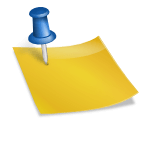출퇴근을 시작하면서 교통비 절감 방법을 알아보다가 광역 절약 교통카드를 알게 됐다.모바일로 신청하다가 거주지 확인을 위해 주민등록등본을 파일로 제출하라는 문구가 나와 발급하는데 생각보다 어렵지 않아 이렇게 공유해 봤다.
- 모바일 정부24 앱, 본인인증 PASS 앱(SKT를 사용하므로 링크는 SKT이지만 KT, LG U+ 전용도 가능) 다운로드 https://play.google.com/store/apps. 정부서비스 – 정부서비스는 대한민국의 중앙행정기관, 공공기관, 지방자치단체에서 제공하는 서비스를 12개로 분류하여 개인의 생활에 필요한 맞춤형 서비스를 제공합니다. – 매일 업데이트 되고 있으며, 총 9만여건의 서비스를 분야별 및 맞춤형으로 제공하고 있습니다. 2. 민원서비스 – 민원신청은 행정기관 방문 없이 언제 어디서나 인터넷을 통해 필요한 민원을 안내받아 열람·신청·발급하는 서비스입니다. – 민원인은 5,000종 이상의 민원사무에 대하여 처리기관, 구비서류, 수수료, 처리기한, 관련 법제도 등의 정보를 안내 받아보는 것이… play.goog 등 민원사무에 대하여 처리기관, 핀테크, 개인인증서, play.google.com/store/apps 핀테크, 인증서 등 개인인증서 통합정보정보정보정보정보정보 제공. ploogoog 등 안내 [주요기능] 본인확인 : 간편 본인확인 인증 및 인증내역 제공 QR출입증 : 다중시설 이용 시 인증기능 제공 모바일 운전면허 확인 : 운전자격, 성인여부, 신원확인 및 확인내역 제공 내재산 : 내 계좌, 카드내역, 자동이체, 간편결제, 부동산, 자동차정보보험 : 가입보험 통합조회, 건강검진 등 공지기능 신용 : 신용 : 신용평가정보, 신용변동 알림으로 다운로드 받아야 함. 주민등록등본만 열람하려면 정부 24개 앱만 필요하지만 내려받으려면 본인인증 PASS 앱도 필요하다.
- 2) 정부24앱 로그인하기
웹페이지에서 정부24에 접속했을 때 나타나는 화면사진에서 보시는 바와 같이 다양한 방식의 로그인이 있으므로 본인에게 맞는 것으로 로그인하면 되고 비회원 로그인에서도 주민등록등본을 받을 수 있는 것으로 알고 있다. 개인적으로 지문보안 인증이 가장 쉬웠다.
3. 주민등록등본을 발급하는
로그인을 하면 보이는 창에 로그인을 하고 맨 왼쪽에 있는 홈버튼을 누르면 이와 같이 창이 나타나므로 그 곳에서 사진에 표시된 곳을 클릭하면 된다.(다음부터는 보안정책상 스크린 캡처가 되지 않으므로 그대로 표시한다.)
3.1. ‘신청하기’를 누르는 신청 안내 및 신청 시 우편이나, 직접 방문 신청 시에는 수수료를, 인터넷으로 신청 시에는 수수료를 지불하지 않아도 된다는 안내가 있다. 파란색 버튼의 신청을 누르면 다음 페이지로 넘어간다.
3.2. 주민등록등본(초본) 교부신청 페이지에서는 주민등록등본을 위하여 다양한 설정을 할 수 있는 페이지이다.
3.2.1. 주민등록상 주소를 확인하세요.현재 본인이 주민등록상 거주하고 있는 지역을 확인하면 된다.
3.2.2. 발행형태를 선택해주세요.「발행」과「선택 발행」의 어느쪽인가를 선택하면 된다.발급 : 주민등록번호 뒷자리, 세대정보 등과 같이 과거 주소 변동사항을 제외한 모든 정보가 주민등록등본에 표시된다.선택발행 : 본인이 표시하는 정보를 직접 선택할 수 있다. (과거 주소 변동사항, 가구 구성원 정보, 주민등록번호 뒷자리)
3.2.3. 수령 방법을 선택해주세요 (★★★매우 중요★★★)여기서 열람만 할지, PDF 파일로 받을지, 우편으로 받을지를 결정할 수 있다.
보기만 하려면 ‘온라인 발급(본인출력)’을 선택→’민원신청’을 클릭한다. 그러면 민원 신청내역 조회창이 뜨고 주민등록등본 발급 사전보기를 클릭하면 된다.
PDF 파일로 받으려면 온라인 발급(전자문서 지갑)을 선택해야 한다. 전자문서 지갑을 이전에 받은 이력이 있으면 즉시 처리하지만, 처음 받은 경우 PASS 인증서로 인증만 하면 (PASS 인증서를 받은 적이 없어도 휴대폰 인증만 하면 바로 받아볼 수 있다) 전자문서 지갑으로 바로 받아볼 수 있다. 이렇게 처리되면 주민등록표 등본 교부부에서 전자문서 지갑을 클릭하면 증명서에 도착한다.공공기관 은행 일반법인으로 보낼 일이 있으면 원하는 주민등록표 등본을 선택해 전송을 누른다. 그러면 제출처를 입력할 수 있고 기관으로 보낼 수 있도록 처리된다.PDF 발급을 원하는 사람은 주민등록등본 오른쪽에 표시가 있는데 이를 누르면 된다. 그러면 주민등록표가 화면에 나오고 오른쪽 상단을 보면 내려받을 수 있는 아이콘이 뜬다.(3개 중 중앙에(2번째로) 그러면 문서열람용 번호를 설정하도록 뜨는데 본인이 원하거나 아무거나 설정하고 확인을 누르면 PDF로 내려받는다. 비밀번호만 알면 PDF를 열람할 수 있지만 비밀번호를 알려주지 못하는 상황이 생기면 PDF에서 열람한 뒤 스크린 캡처(모바일 스크린샷화면 캡처)를 하면 PNG나 JPG 파일로 주민등록표를 이미지로 저장할 수 있다.
이러한 방법을 통해 나도 광역알뜰교통카드 마일리지 신청시 빠르게 처리할 수 있었고, 당일 승인 하에 당일 사용할 수 있게 되었다. (다음 포스팅에는 광역 알뜰교통카드 포스팅 예정!) 급하게 주민등록등본이 필요하시면 이렇게 잘 처리할 수 있기를!
#정부24 #정부24앱 #주민등록등본 #주민등록등본 #주민등록등본 #파스앱 #주민등록본다운 #주민등록등본열람 #주민등록등본등본 #주민등록등본핸드폰다운 #주민등록등본휴대폰다운 #주민등록등본휴대폰다운 #주민등록등본휴대폰다운 #주민등록등본휴대폰 #주민등록등본휴대폰 #주민등록등본휴대폰 #주민등록등본휴대폰